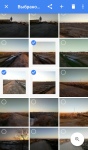
Ako vytvoriť obrazovku na počítači Windows 7, 8, 10, XP? Ako urobiť snímku obrazovky stránky a časti obrazovky na počítači Windows 7, 8, 10, XP?
Článok popisuje, ako vyrobiť snímky obrazovky na počítači.
Navigácia
Mnoho nováčikov má záujem o to, ako pri používaní OS vyrábať snímky obrazovky na počítači “ Windows 7„Alebo nový“ Windows 10„? Odpoveď na túto otázku je pomerne jednoduchá, pretože pre takmer akýkoľvek operačný systém v počítači je iba jeden kľúč, ktorý vám umožní odfotiť obrazovku.
Nie je ťažké urobiť samotnú snímku obrazovky, stále ho musíte uložiť, čo tiež nepredstavuje veľkú zložitosť. Obrázky môžete uložiť do programov ako “ Maľba„Alebo“ Microsoft Word„A prvý je pomerne štandardný pre každú verziu„ Windows “.

Ako vytvoriť obrazovku na počítači Windows 7, 10 Ako vytvoriť snímku obrazovky a časť obrazovky na počítači
Na vytvorenie snímky obrazovky stránky alebo časť obrazovky tiež nevyžaduje stlačením viac ako dvoch klávesov, a ak používate špeciálny program na snímky obrazovky, stačí jednoducho stlačiť myš na príslušné tlačidlo bez použitia klávesnice všeobecne.
Takže v tejto recenzii budeme hovoriť o tom, ako vyfotografovať obrazovku na počítači bežiacej “ Windows 7/8/10».
Ako urobiť snímku obrazovky obrazovky na počítači pomocou klávesnice?
Rovnaký kľúč s pomocou ktorých snímky obrazovky sú kľúčom - “ Prnt sceen"(Na niektorých klávesniciach -" " Prnt sc"). Nachádza sa v hornej časti klávesnice napravo od kľúča F12Ako je znázornené na obrázku:
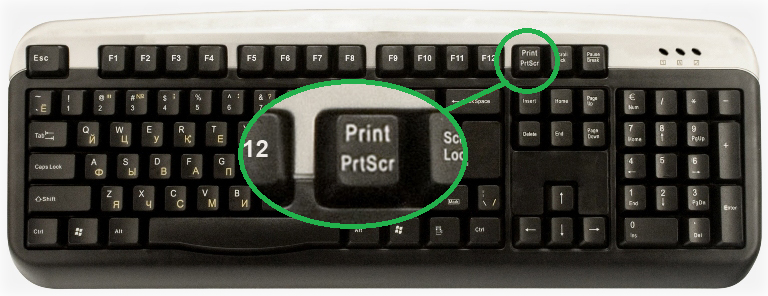
Kliknutím na tento kľúč odfotíte obrazovku (pôsobí pre akúkoľvek verziu systému Windows) a udržiavajte ju v schránke. Je to, akoby ste vybrali text a uložili ho stlačením myši - text sa uloží aj do vyrovnávacej pamäte Exchange. Zostáva ho niekde vložiť. Budeme teda musieť vložiť zachovaný obrázok iba do príslušného editora obrázkov.
Okrem toho stále existuje kombinácia “ Obrazovka ALT+PRNT„S pomocou ktorého už ukladáme konkrétne okno, z ktorého chceme urobiť obrazovku.
Môžete vložiť obrázok do programu “ Maľba„, Ktorý je k dispozícii takmer vo všetkých verziách“ Okná", Počítajúc do toho" Xp„. Pre to:
- Ísť do " Štart„Na paneli nástrojov (v ľavej dolnej časti pracovnej plochy) a potom zadajte slovo“ maľba„A nájdite zodpovedajúci program v zozname (v budúcnosti môžete jednoducho vyhodiť štítok programu“ Maľba»Na pracovnú plochu, aby ju nehľadala zakaždým).
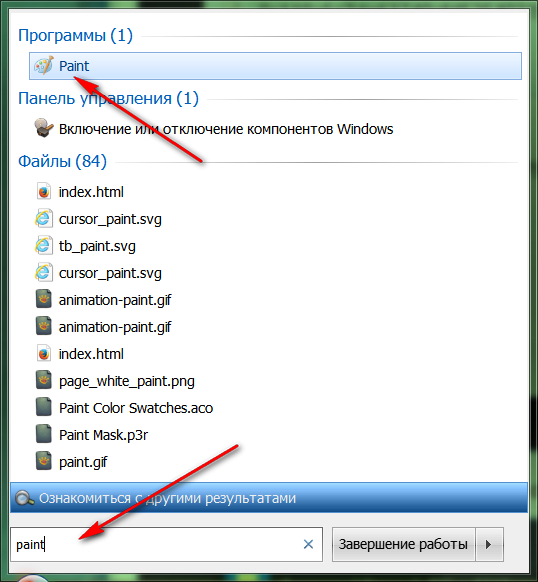
Ako vytvoriť obrazovku na počítači Windows 7, 10 Ako vytvoriť snímku obrazovky a časť obrazovky na počítači
- Po spustení editora “ Maľba„Vľavo od hornej časti jeho okna kliknite na“ Vložiť».
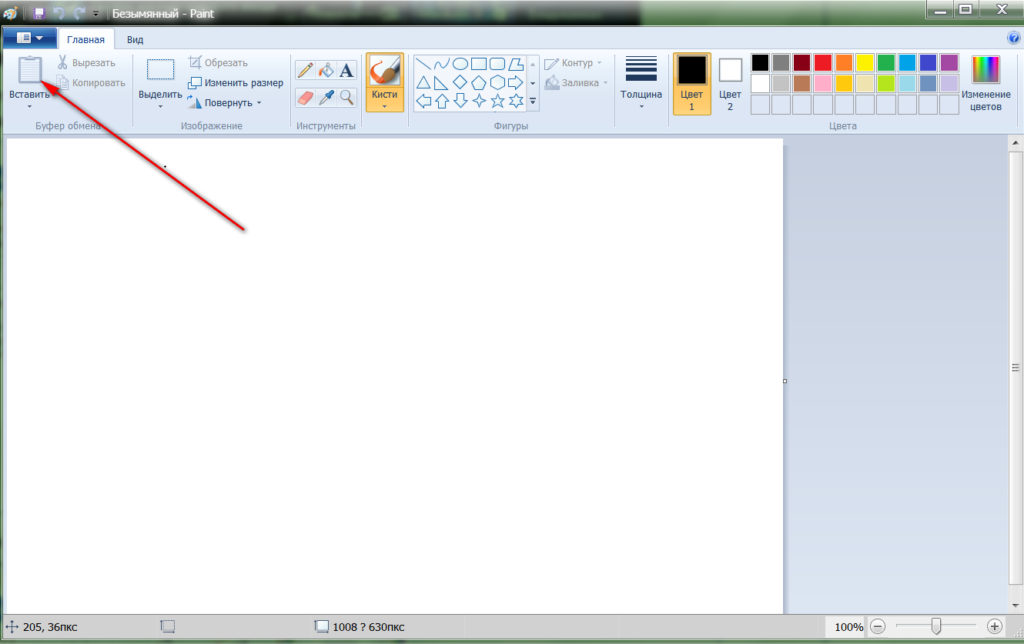
Ako vytvoriť obrazovku na počítači Windows 7, 10 Ako vytvoriť snímku obrazovky a časť obrazovky na počítači
- Teraz sa v našom editore obrázkov zobrazí obrázok, ktorý sme uložili

Ako vytvoriť obrazovku na počítači Windows 7, 10 Ako vytvoriť snímku obrazovky a časť obrazovky na počítači
- Ďalej tento prípad zostáva malý - na uloženie nášho obrázka do počítača. Ísť do " Podpis", Stlačte" Uložiť ako„A vyberte formát snímky obrazovky (napríklad,“ jpeg»).
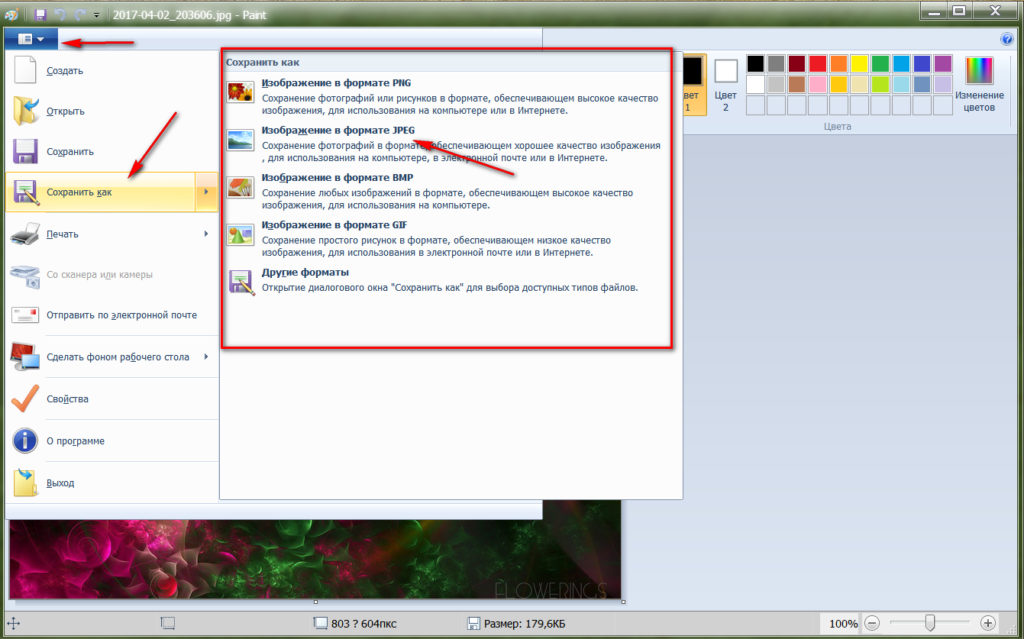
Ako vytvoriť obrazovku na počítači Windows 7, 10 Ako vytvoriť snímku obrazovky a časť obrazovky na počítači
To je všetko. Uložte snímku obrazovky na vhodnom mieste pre vás.
Výhodou tejto metódy je to, že s jej pomocou si môžete urobiť snímky obrazovky na pracovnej ploche a video, ktoré ste sledovaní, a dokonca aj hry, ktoré momentálne hráte. Stačí kliknúť na “ Obrazovka„Otočte hru (pri sledovaní videa, stlačte pauzu) stlačením klávesov“ ALT+TAB„A potom konajte podľa vyššie uvedených pokynov.
Ako urobiť snímku obrazovky na obrazovke bez pomoci klávesnice?
Teraz si povedzme o tom, ako vyrobiť snímky obrazovky bez klávesnice. V tomto prípade existuje jedna štandardná metóda - pomocou predvoleného programu “ Nožnice„, Ktorý je k dispozícii v siedmej, ôsmej a desiatej verzii Windows. Aby ste ho používali, potrebujete:
- Choďte na „Opäť“ Štart„Prostredníctvom vyhľadávacieho nástroja na nájdenie programu“ Nožnice„Rovnako ako sme hľadali skoršieho editora“ Maľba„. Spustíme “ Nožnice».
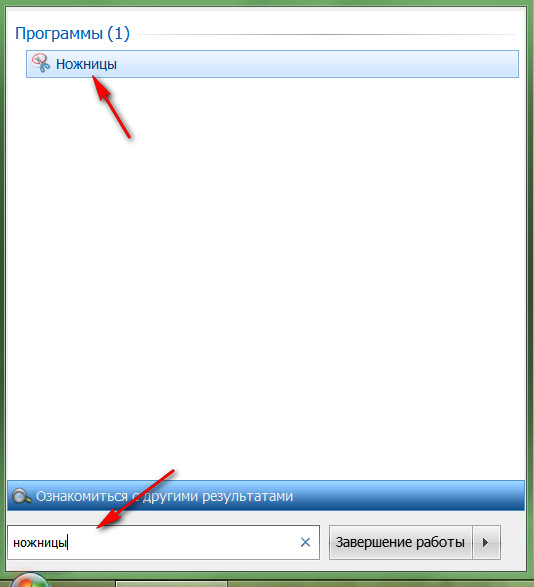
Ako vytvoriť obrazovku na počítači Windows 7, 10 Ako vytvoriť snímku obrazovky a časť obrazovky na počítači
- Ďalej, v programe Open, kliknite na “ Vytvárať„A vyberte obrazovky, ktoré chcete fotografovať.
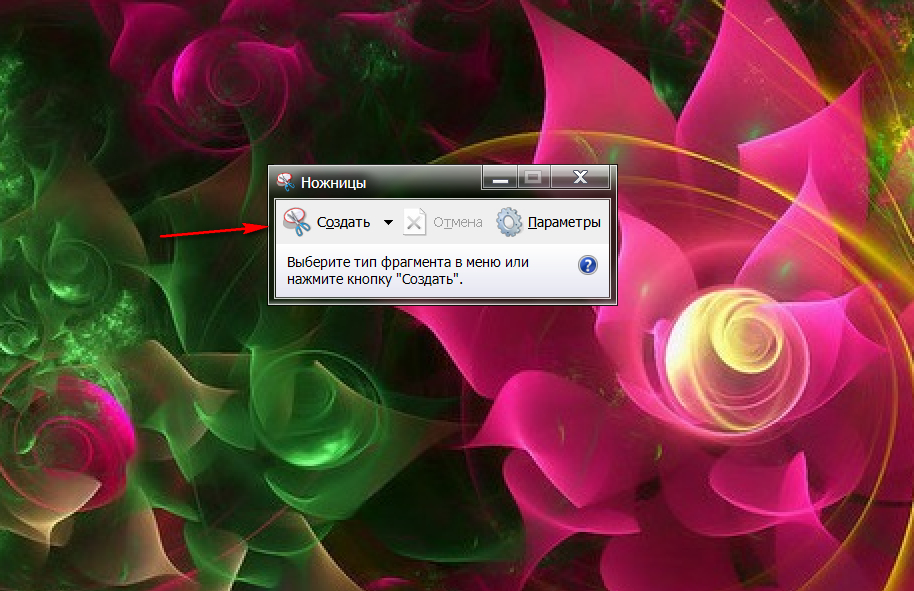
Ako vytvoriť obrazovku na počítači Windows 7, 10 Ako vytvoriť snímku obrazovky a časť obrazovky na počítači
- Potom sa otvorí nové okno s vyrobenou snímkou \u200b\u200bobrazovky. Uložte ju stlačením príslušnej ikony, ako je to znázornené na obrázku.
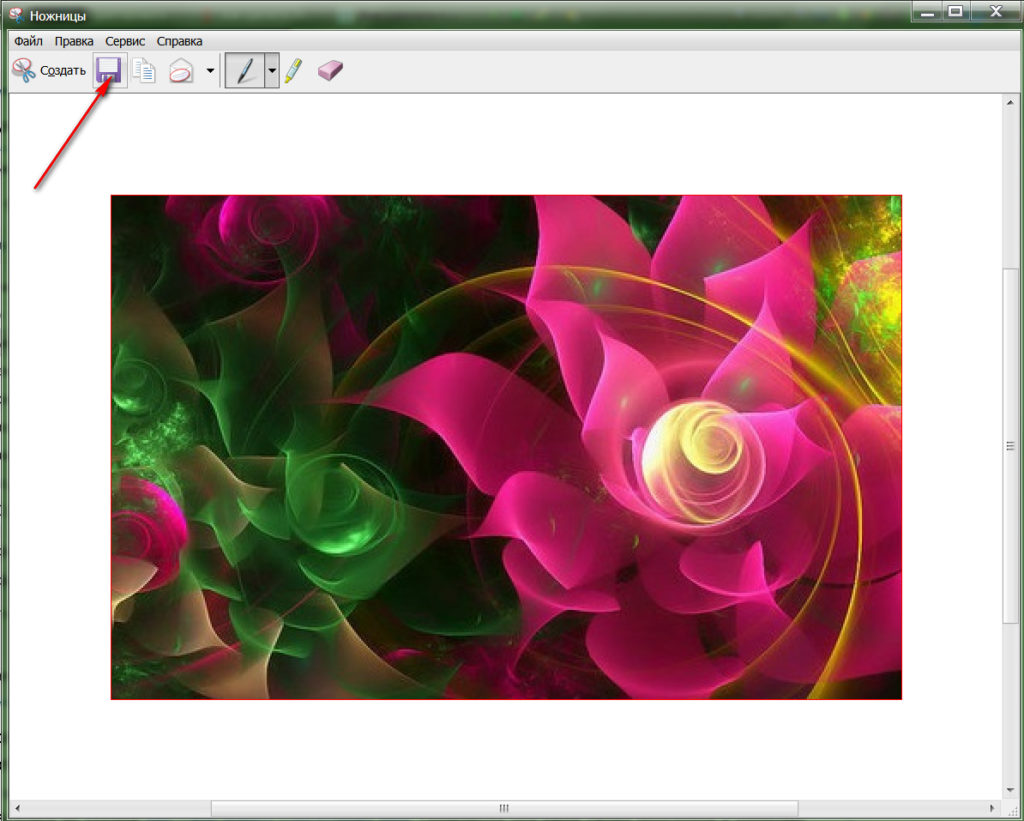
Ako vytvoriť obrazovku na počítači Windows 7, 10 Ako vytvoriť snímku obrazovky a časť obrazovky na počítači
- Teraz uložte snímku obrazovky na potrebné miesto pre vás v počítači, tiež vyberte formát
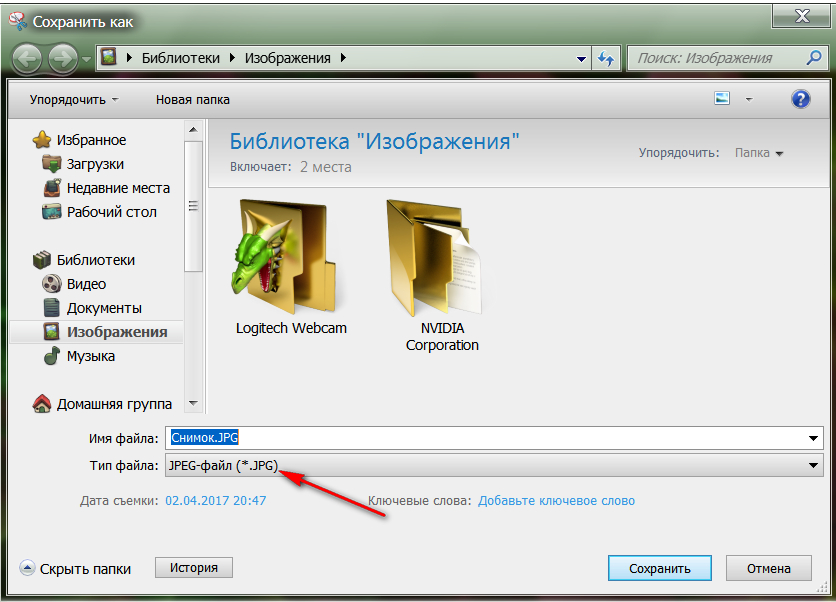
Ako vytvoriť obrazovku na počítači Windows 7, 10 Ako vytvoriť snímku obrazovky a časť obrazovky na počítači
Ako urobiť snímku obrazovky obrazovky na počítači pomocou programov tretích strán?
Už vieme, ako urobiť snímku obrazovky obrazovky na počítači z klávesnice, ako aj pomocou štandardných programov. Okrem toho existujú aj iné spôsoby. Napríklad použitie programov tretích strán určených špeciálne pre snímky obrazovky. Existuje veľa takýchto programov, takže ich jednoducho nemôžeme opísať.
Ale pre jasný príklad vás predstavíme aspoň jednej z nich. Tento program " Lesk„. Program je veľmi pohodlný, z toho si môžete stiahnuť prepojiť.
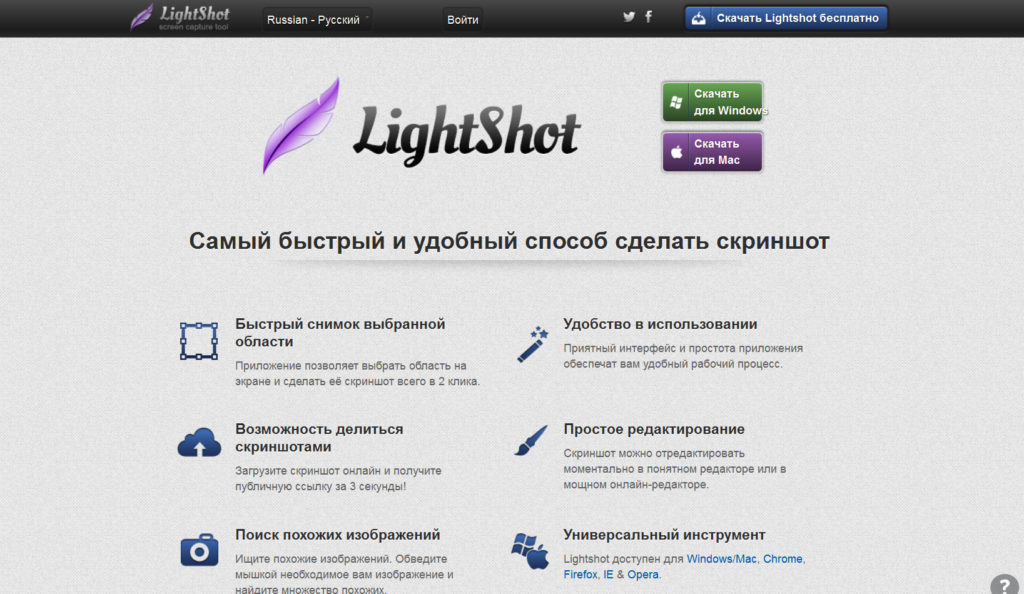
Ako vytvoriť obrazovku na počítači Windows 7, 10 Ako vytvoriť snímku obrazovky a časť obrazovky na počítači
Po inštalácii “ Lesk„Objaví sa na paneli úloh.
Nie je ťažké zistiť nastavenia programu. Môžete odfotiť celú obrazovku, snímky obrazovky časti obrazovky alebo celej stránky. Môžete si vybrať kvalitu a formát obrázkov, zadať texty, označiť šípku na snímke obrazovky atď.
